Come cambiare la velocità di scorrimento del mouse in Windows 10
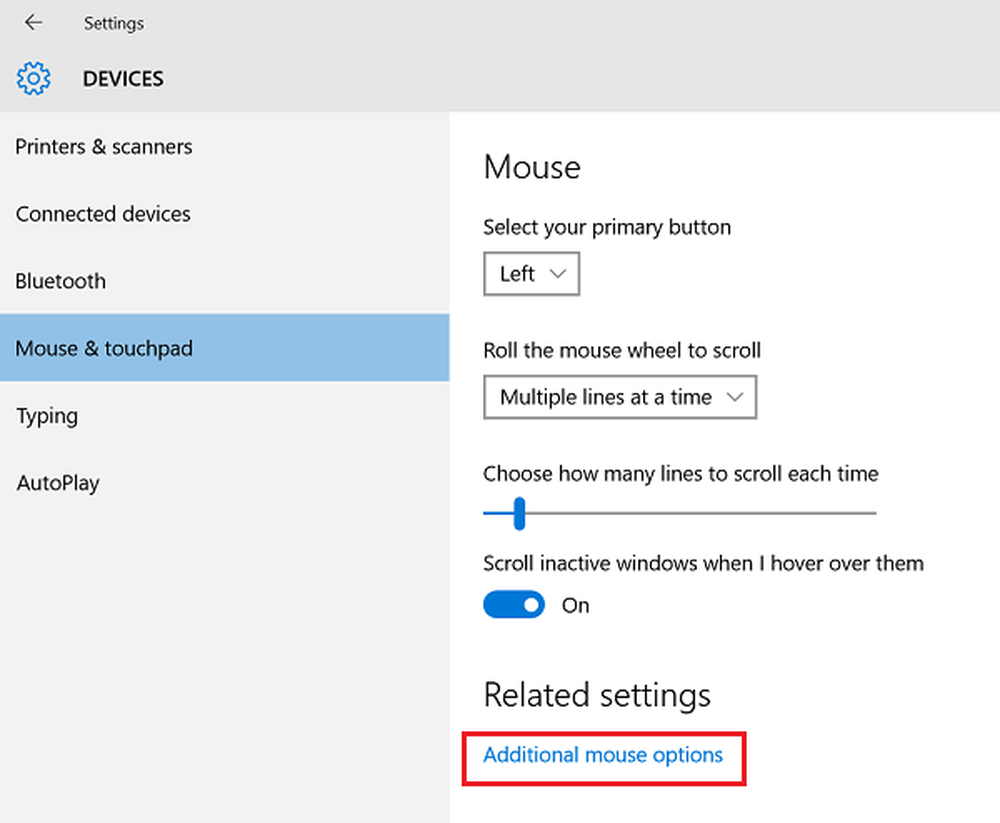
In Windows 10 il valore di scorrimento predefinito per la rotellina del mouse viene impostato automaticamente su 3. Se si desidera aumentare o ottimizzare la velocità di scorrimento del mouse per semplificare le cose, è necessario configurarlo nel modo desiderato. Vediamo come è possibile modificare la velocità di scorrimento del mouse in Windows 10.
Cambia velocità di scorrimento del mouse
Molti mouse e touchpad avanzati dispongono di driver specializzati con molte opzioni aggiuntive visualizzate in schede separate nella finestra Proprietà mouse. Per configurare queste impostazioni, è necessario fare riferimento al manuale dell'utente del proprio hardware. È possibile configurare le altre funzionalità di base del mouse accedendo all'app Impostazioni.

Per prima cosa, fai clic sul menu Start facendo clic sul pulsante Start nell'angolo in basso a sinistra dello schermo.
Quindi, fare clic su impostazioni per aprire l'app. Quando viene visualizzata l'app Impostazioni, fare clic su dispositivi.
Selezionare Mouse e touchpad dal menu a sinistra per aprire la schermata di configurazione del mouse.
Dovresti vedere un cursore. Puoi usarlo per impostare il numero di righe che la rotella di scorrimento dovrebbe saltare alla volta per ogni scorrimento. Basta tenere premuto e trascinare il cursore sul numero desiderato.Per impostazione predefinita, il valore del cursore è già impostato su "3”. Se necessario, è possibile sintonizzarlo per rispondere a qualsiasi sensibilità compresa tra 1 e 100. Se si desidera immettere un valore a scelta per la sensibilità della rotella di scorrimento, aprire il collegamento nella parte inferiore della pagina che legge "Ulteriori opzioni del mouse”.
Quando viene visualizzata la finestra di dialogo del mouse, scegli "Ruota"Scheda adiacente alle opzioni del puntatore nella finestra Proprietà mouse.

Nella casella visualizzata, immettere il valore per la sensibilità della rotella di scorrimento desiderata. Nella stessa casella troverai l'opzione per collegare la rotella di scorrimento a "Una pagina alla volta" funzione.
Leggere: Dovresti disattivare Enhance Pointer Precision in Windows?
Per ogni rotolo che fai, la ruota salterà un'intera pagina di contenuto in una sola volta, invece di passarla riga per riga. Lo stesso potrebbe essere utilizzato anche per regolare le impostazioni per ciò che è noto come "scorrimento orizzontale".



